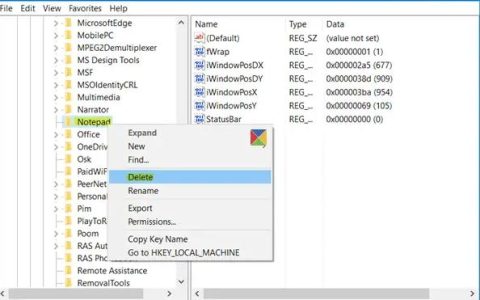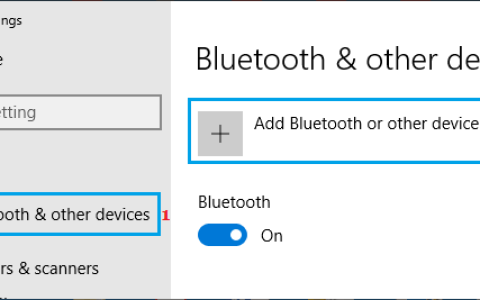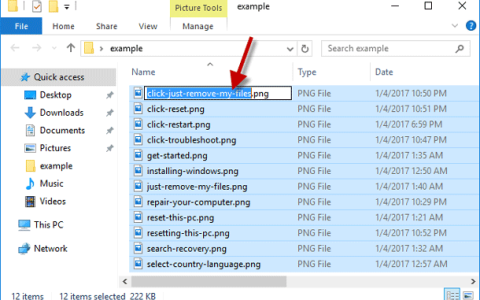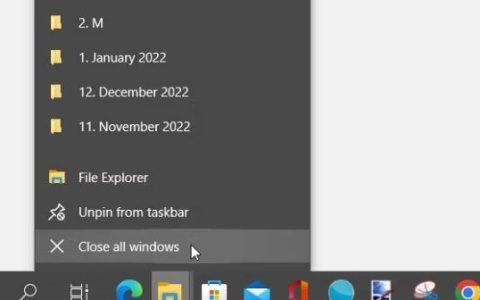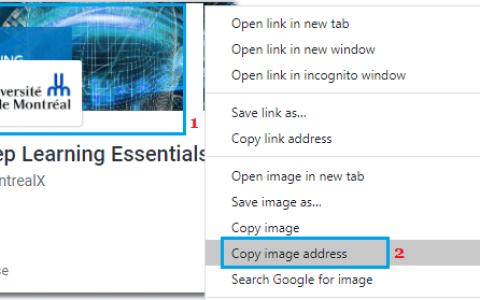GIMP(GNU Image Manipulation Program)无疑是最流行的免费图像编辑软件,甚至有人称它为免费的Photoshop Alternative。如果您正在寻找一款可以让您编辑 Photoshop 文件并提供丰富体验的免费工具,那么 GIMP 是正确的选择。此光栅图形编辑器具有许多强大的功能,并得到不断发展的开源社区的支持。然而,学习它需要一些时间。
GIMP 最初是为 Linux 系统设计的,但这并不意味着 Windows 支持松散。它已被完美地移植到 Windows 上,并像在 Linux 上一样流畅地运行。我在图像编辑方面的经验很少,但我看到这个工具被一些摄影师、平面设计师和成像行业的人使用。最好使用免费的替代品来替代 Photoshop 等昂贵的工具。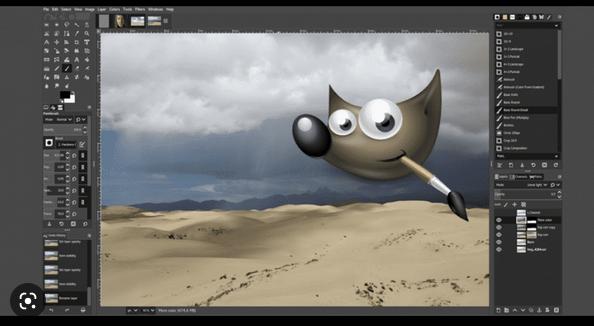
GIMP图像编辑软件
界面
该工具拥有我见过的所有图像编辑器中最简单、最干净的界面。除非您具有图像编辑背景,否则有些工具和术语对您来说可能是新的。一切都很好地放在一个屏幕上,并且在用户触手可及的范围内。如果您之前使用过任何其他常见的图像编辑工具,那么该设计可能会有些熟悉。
这些层位于左下角。您可以从这里创建新图层或管理现有图层。上方是选项卡,可让您为文本工具选择画笔图案或字体。
左侧是最有用的工具箱。工具箱后面是显示工具选项的窗格。从工具箱中选择一个工具,您可以从工具箱下方的窗格中调整选项。
所有功能也可以从排列整齐的菜单中访问。菜单约定有点像 Photoshop。您可以在文件、编辑、选择、视图、图像、图层、颜色和工具菜单中找到类似的功能。
该界面是完全可定制的,您可以为自己量身定制。您可以删除所有不需要的东西,并使该工具看起来更简单。GIMP 还可以让您启用网格线、图层边界、参考线、标尺以及编辑图像时所需的几乎所有内容。
工具
一旦开始使用 GIMP,您会发现它提供了许多工具。有许多可用的工具,从简单的矩形选择工具和模糊选择工具到透视工具和剪切工具等高级工具。如果您来自 Photoshop,工具图标会略有不同,因此可能需要一点时间来熟悉并快速找到您的工具。
所有工具都从您的键盘上获得一个快速快捷按钮。这使得访问工具变得更加容易,一旦您在 GIMP 上花费了足够的时间,您就会更频繁地使用这些快捷方式。您可以按照 GIMP 文档来学习这些工具并充分利用它们。可以在下面的进一步阅读部分中找到文档的链接。
表现
如今,性能是图像编辑工具的一个关键方面。随着图像的大小呈指数级增长,工具难以管理此类图像。GIMP 结合了复杂的图像处理算法并提供了不错的性能。几乎没有关于该工具崩溃或无法处理大文件的报告。在某些情况下,GIMP 无法处理少数文件,但总的来说它在性能部分表现不错。
扩展
GIMP 最好的部分是开源社区及其追随者。此外,它支持 3 rd方插件和脚本,可以打开大量可以安装到该工具上的附加功能。
GIMP 框架支持多种语言,包括 C、C++、Python 和 Perl。这为开发人员提供了很大的灵活性,并且可以简单地从 GIMP 可用的插件数量中轻松得出结论。
您可以从互联网上找到并下载插件。此外,如果您是开发人员或具有良好的编程知识,则可以编写您的扩展程序和脚本。还有一个内置的 Python 控制台可用。
结论
总而言之,GIMP 对于喜欢图像编辑的人来说是一个不错的选择。它是免费的开源软件,并得到强大社区的支持。很长一段时间以来,该工具一直是许多人的选择。它是昂贵软件的良好、免费且简单的替代品。
它可能缺少 Photoshop 的一些功能,但成本差异说明了一切。如果您是初学者,甚至是认真的插画师或平面设计师,请试试这个工具。您可以随时在 GIMP 中搜索类似的 Photoshop 功能,您会发现很多可以恢复缺失功能的插件和脚本。
单击此处下载 GIMP。他们的网站上有几篇文章向您展示了如何使用 GIMP。